Cómo reparar el código de error 0x000001F7 en Microsoft Store
Actualizado 2023 de enero: Deje de recibir mensajes de error y ralentice su sistema con nuestra herramienta de optimización. Consíguelo ahora en - > este enlace
- Descargue e instale la herramienta de reparación aquí.
- Deja que escanee tu computadora.
- La herramienta entonces repara tu computadora.
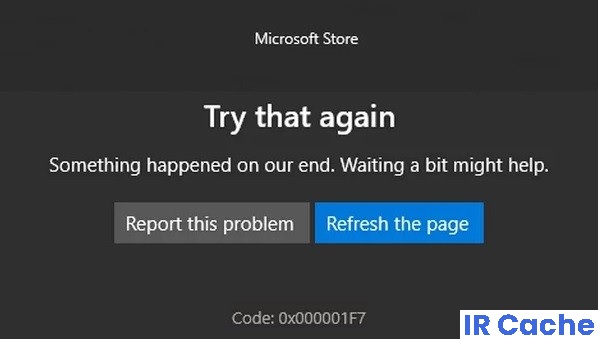
El error 0x000001F7 de la Tienda Windows es un error que solo afecta a los sistemas operativos Windows 10. Este error impide que los usuarios accedan y descarguen nuevas aplicaciones, así como que actualicen las aplicaciones existentes.
Algunos usuarios informaron que "no pueden acceder a la Tienda Windows por completo, mientras que otros tienen acceso completo. Sin embargo, la velocidad de descarga es lenta y los usuarios se sienten frustrados posteriormente con el error 0x000001F7 cuando intentan buscar aplicaciones.
¿Qué causa el código de error 0x000001F7?
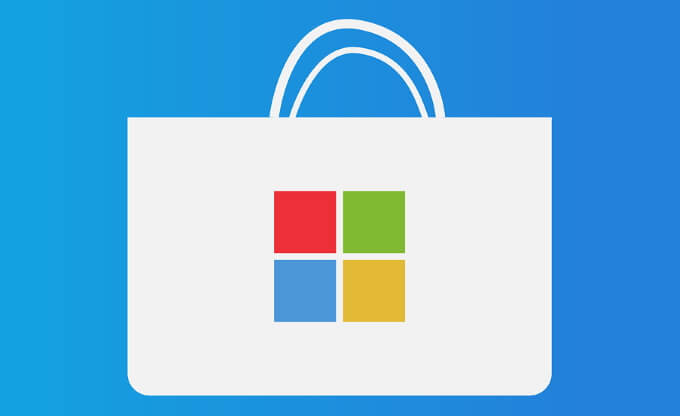
Notas importantes:
Ahora puede prevenir los problemas del PC utilizando esta herramienta, como la protección contra la pérdida de archivos y el malware. Además, es una excelente manera de optimizar su ordenador para obtener el máximo rendimiento. El programa corrige los errores más comunes que pueden ocurrir en los sistemas Windows con facilidad - no hay necesidad de horas de solución de problemas cuando se tiene la solución perfecta a su alcance:
- Paso 1: Descargar la herramienta de reparación y optimización de PC (Windows 11, 10, 8, 7, XP, Vista - Microsoft Gold Certified).
- Paso 2: Haga clic en "Start Scan" para encontrar los problemas del registro de Windows que podrían estar causando problemas en el PC.
- Paso 3: Haga clic en "Reparar todo" para solucionar todos los problemas.
- Conflictos entre la Tienda Windows y las aplicaciones instaladas en el sistema.
- Componentes defectuosos de MS Store
- Una discrepancia entre la fecha en el servidor de MS Store y la fecha en la pantalla de su computadora
- Ataque de malware a su sistema
- Las aplicaciones no funcionan correctamente.
¿Cómo resolver el código de error 0x000001F7?
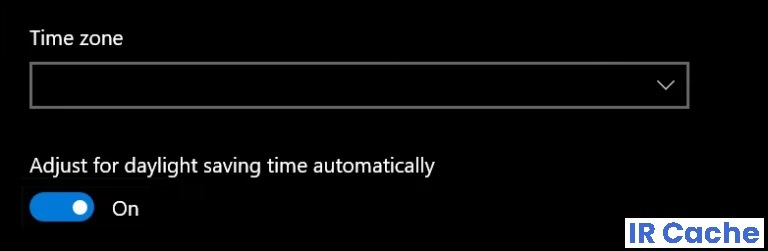
Configure los ajustes de fecha y hora
- Haga clic con el botón derecho en el reloj del sistema en la barra de tareas y seleccione Configurar fecha/hora.
- Luego, haga clic en Sincronizar ahora (en Sincronizar su reloj) y verifique si el error 0x000001F7 está corregido en Microsoft Store.
- De lo contrario, ejecute la configuración de fecha/hora (repitiendo el paso 1) y desactive la opción Establecer hora automáticamente.
- Luego, desactive la opción Establecer zona horaria automáticamente y haga clic en Cambiar (en Establecer fecha y hora manualmente).
- Ahora mueva la fecha y la hora unos días atrás y desactive la opción Establecer el horario de verano automáticamente (si está habilitada).
- Ahora ejecute Microsoft Store y verifique si el error 0x000001F7 ya no aparece.
Volver a registrar/instalar la Tienda usando PowerShell
- Haga clic con el botón derecho en Windows y abra Windows PowerShell (Administrador).
- Ahora ejecute el siguiente procedimiento para volver a registrar Microsoft Store:
Get-AppXPackage-AllUsers | Foreach {Add-AppxPackage-DisableDevelopmentMode-Register "$ ($ _. InstallLocation)\AppXManifest.xml"} - Luego reinicie su computadora y verifique si Microsoft Store corrigió el error.
- De lo contrario, ejecute el siguiente comando para desinstalar Microsoft Store (bajo su propio riesgo, porque si no se puede reinstalar Microsoft Store, es posible que deba reinstalar Windows)
Get-AppxPackage-allusers * WindowsStore * | Eliminar-AppxPackage - Luego reinicie su computadora y después del reinicio, ejecute el siguiente comando en PowerShell (Admin) para reinstalar Microsoft Store:
Get-AppxPackage-allusers * WindowsStore * | Foreach {Add-AppxPackage-DisableDevelopmentMode-Register "$ ($ _. InstallLocation)\AppXManifest.xml"} - Ahora verifique que el sistema ya no tenga el código de error 0x000001F7.
Inicie el solucionador de problemas de la aplicación de la Tienda Windows
- Presione la tecla de Windows y abra Configuración.
- Luego, seleccione Actualización y seguridad y haga clic en la pestaña Solución de problemas en la siguiente ventana.
- Luego, abra la sección Solución de problemas avanzada (en el panel izquierdo) y desplácese hasta la parte inferior de la ventana.
- Luego, expanda las aplicaciones de la Tienda Windows y haga clic en Ejecutar solución de problemas.
- Ejecute el proceso de solución de problemas y luego verifique que Microsoft Store esté funcionando correctamente.
Restablecimiento de la aplicación y la caché de Microsoft Store
- Haga clic con el botón derecho en Windows y abra Ejecutar.
- Luego, realice los siguientes pasos (haga clic en Sí si aparece el mensaje de UAC):
wsreset.exe. - Después de restablecer, verifique que el error ya no ocurra en Microsoft Store.
- Si el problema persiste, presione la tecla de Windows y escriba: Microsoft Store. En los resultados, haga clic con el botón derecho en Microsoft Store y seleccione Configuración de la aplicación en el mini menú.
- Luego, desplácese hasta el final de la ventana y haga clic en Salir.
- Luego, haga clic en Restablecer y confirme para restablecer la aplicación de Microsoft Store (los datos de la aplicación se perderán y es posible que deba volver a iniciar sesión en la Tienda).
- Luego, inicie Microsoft Store y verifique que esté funcionando.
Preguntas frecuentes
¿Qué significa el código 0x000001F7?
El error 0x000001F7 de la Tienda Windows es una falla que afecta solo a los sistemas operativos Windows 10. Este error evita que los usuarios accedan y descarguen nuevas aplicaciones, así como que actualicen las existentes. Puede haber muchas razones para esto, como el servidor crashes, aplicaciones dañadas, errores del sistema o incluso infección de malware.
¿Cómo reinstalo Microsoft Store?
Ejecute PowerShell como administrador. Haga clic en el botón Inicio, escriba Powershell. En los resultados de la búsqueda, haga clic con el botón derecho en "PowerShell" y seleccione Ejecutar como administrador. Esto reinstalará la aplicación de Microsoft Store.
¿Cómo soluciono problemas de Microsoft Store?
- Utilice el solucionador de problemas de aplicaciones de la Tienda Windows.
- Verifique la hora en su computadora.
- Reinicie Microsoft Store.
- Borre la memoria caché de la tienda.
- Restablezca los componentes de Windows Update.
- Edite el registro de errores de conexión.
- Verifique la configuración del proxy.
- Vuelva a registrar Microsoft Store.
¿Cómo soluciono el código de error 0x000001F7?
La solución de problemas de las aplicaciones de la Tienda Windows debería resuelva el error como un problema conocido. Haga clic en Inicio-> Configuración-> Actualización y seguridad-> Solución de problemas. Desplácese hacia la derecha y haga clic en Aplicaciones de la Tienda Windows. Haga clic en Ejecutar solución de problemas.

